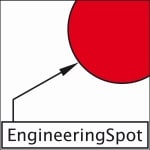Im IT-Bereich lässt sich an vielen Stellen das Paradoxon beobachten, dass Soft- und Hardware immer mehr Fähigkeiten beinhaltet, gleichzeitig aber auch immer einfacher zu bedienen ist. So ging es mir bei meinem Besuch bei Cadfem, wo ich das neue Ansys AIM ausprobieren durfte. Ansys AIM schafft es, Multiphysiksimulation so zu verpacken, dass auch „Nicht-Simulanten“ komplexe Analysen durchführen können.
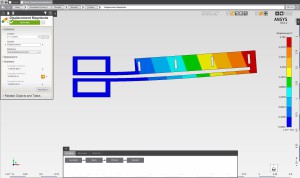
Ende März war ich schon einmal in Grafing bei Cadfem zu Besuch bei einem Workshop, in dem es um Ansys Workbench ging, das Hauptprodukt des Simulationsspezialisten. Die Workbench bietet die Möglichkeit, die verschiedenen Solver des Ansys-Portfolios miteinander zu verbinden und so Multiphysikanalysen zu berechnen. Viele Werte sind so vorbelegt, dass man auch ohne tiefe Simulationskenntnisse sinnvolle Ergebnisse erhält.
Nun also Ansys AIM. Der Slogan des neuen Produkts ist „Produktsimulation für jeden Ingenieur“ – die neue Software verbindet die Simulation mechanischer, strömungsmechanischer, thermischer und elektrischer Eigenschaften in einer neuen, intuitiven Oberfläche und einem über alle physikalischen Disziplinen gleichen Arbeitsprozess. Auf diese Weise kann die volle Breite physikalischer Fragestellungen nun auch direkt in der Produktentwicklung durch Konstrukteure und Entwicklungsingenieure genutzt werden, um ein ganzheitliches Produktverständnis zu erzielen.
Hinter der neuen Oberfläche stecken die bewährten Solver, die auch in den anderen Ansys-Produkten zum Einsatz kommen – damit ist die Vergleichbarkeit der Ergebnisse und deren Korrektheit gesichert, denn diese Solver sind im langjährigen Einsatz vielfach validiert worden. Zudem ist SpaceClaim integriert, der Anwender kann also CAD-Modelle direkt in AIM erstellen oder importierte Geometrien sehr einfach und intuitiv an die Erfordernisse der Simulation anpassen.
Ansys AIM führt intuitiv durch die Simulation
Doch nun zum Test. Berechnungsingenieur Marcel Shah leitete mich durch die Multiphysikberechnung eines MEMS – die Abkürzung steht für „Micro-Electro-Mechanical System“. Im vorliegenden Fall geht es um einen mikroskopisch kleinen Aktuator, von denen sechs Stück einen ebenso winzigen Spiegel bewegen. Das MEMS ist so aufgebaut, dass es sich beim Anlegen von elektrischem Strom in einer Ebene verbiegt und damit Strom in Bewegung umwandeln kann. das bedeutet: Man legt Strom an, das MEMS erhitzt sich und daraus entstehen Spannungen und Verformungen, die zur Bewegung führen. Es sind also drei „Physiken“ im Spiel: Elektrik, Thermik und Physik.

Das zweite Beispiel drehte sich um einen Rohrbogen mit einer Drosselklappe, die von Luft durchströmt und von dieser verformt wird. Hier handelt es sich also um eine gekoppelte Fluid-Spannungs-Analyse.
Die Arbeit in Ansys AIM beginnt mit Vorlagen – die Software bietet fünf vordefinierte Simulationsprozesse an, weitere lassen sich vom Anwender definieren. In unserem Fall wählten wir die Vorlage für thermische Berechnungen. Danach wählte ich die Festlagerung und andere Randbedingungen wie Material oder Stromstärke und –Anschlusspunkte an der Geometrie. Schon hier zeigte sich die Besonderheit von Ansys AIM: Man importiert die Geometrie einmal und kann dann im Kästchen „Physics“ Randbedingungen aus ganz unterschiedlichen Bereichen – zum Beispiel Temperaturen, Lasten und Ströme – definieren. Früher definierte man eine elektrische Simulation und speiste dann ganz bestimmte Werte beispielsweise in die thermische und danach deren Ergebnisse wiederum in die Spannungsanalyse ein.
Die Welt hat sich nicht völlig verändert, im Hintergrund passiert nach wie vor genau der letztere Ablauf – man spürt als Anwender jedoch nichts mehr davon. Symbolbilder dafür sind für mich die Ansicht der Workbench, in der jeder Solver von einem Kästchen repräsentiert wird, und das Drop-Down-Menü in Ansys AIM. Hat in der Workbench noch jedes Kästchen seinen Rand, die Verbindungen werden mit Pfeilen gezogen, so wählt man in AIM seine Randbedingungen aus einem einzigen Menü aus – sozusagen friedlich vereint finden sich hier Kräfte, Temperaturen, Ströme und vieles andere. Und das in einem einzigen Kästchen, das „Physics“ heißt.

Die Kästchen und Pfeile gibt es jedoch nach wie vor, sie sind in den Screenshots unten am Fensterrand zu sehen. Hier wird der vordefinierte Workflow angezeigt, hier lässt er sich auch anpassen. Und vor allem wird der Anwender optisch durch den Prozess geleitet. Fehlen zu einem Prozessschritt Daten, wird ein gelbes Symbol angezeigt, größere Probleme sind rot markiert.
Die selbe Farbkodierung findet sich auch im Fenster links oben, wo Randbedingungen und Werte eingegeben werden – gelb bedeutet „da fehlt was“, rot: „Achtung, Fehler“. Konsequenterweise ist, wenn man die Geometrie importiert hat, das Kästchen „Mesh“ gelb, das Kästchen „Physics“ rot markiert. Im Eingabefenster von Ansys AIM werden zudem Hilfetexte angezeigt, die dem Anwender zeigen, wo noch Werte und Definitionen fehlen – die Benutzerführung ist wirklich intuitiv und informativ.
Das Aufbringen der Randbedingungen ist sehr einfach, im Geometriefenster lässt sich die Auswahl zwischen Kanten, Flächen und Volumen umstellen. So ist es recht einfach, die Innenflächen der beiden Ösen des MEMS mit gedrückter STRG-Taste auszuwählen und ihnen die Eigenschaft als Festlager zuzuweisen. Das gesamte Volumen bekommt eine Temperatur-Anfangsbedingung von 22°C zugewiesen, so klickt man sich durch die Randbedingungen durch. Auch am Rohrbogen werden schnell und einfach definiert: Eingang und Ausgang mit Strömungsparametern, Innenvolumen und Rohr, Symmetrie und Materialien.

Die Vernetzung ist ein gutes Beispiel für die Abschirmung des Anwenders vor der Komplexität der Simulation: Hier steht ein einfacher Schieberegler zur Verfügung, mit dem sich die Netzdichte von „fein“ zu „grob“ verstellen lässt. Wenn man möchte, kann man den Haken „Benutzerdefiniert“ anwählen und genauere Angaben zum Netz machen, in vielen Fällen kümmert sich Ansys AIM jedoch selbst um ein Netz, das vernünftige Werte liefert. Die Software ist dabei so intelligent, dass sie interessante Bereiche – wie den Bereich um die Drosselklappe im zweiten Beispiel – von sich aus engmaschiger vernetzt.
Der Anwender kann also zwischen einfachem Schieberegler oder manuellem Eingriff wählen, kommt aber mit dem Schieberegler schon recht weit. Das Netz wird nach jeder Änderung sofort an der Geometrie angezeigt, so dass man schon vom optischen Eindruck her gut beurteilen kann, ob das Netz ausreichend fein ist.
Stehen Netz und Randbedingungen fest, verliert das Kästchen „Mesh“ seine Markierung und auch bei „Physics“ verschwindet die Markierung, sobald man die Berechnung startet. Nun heißt es einige Minuten warten, bis die Ergebnisse verfügbar sind. Im letzten Kästchen „Results“ lassen sich nun die gewünschten Visualisierungen, Animationen und Reports definieren und ansehen.
Parametrisierung: Designoptimierung leichtgemacht
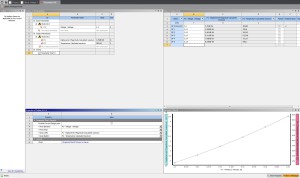
Besonders beeindruckt an Ansys AIM hat mich die Parametrisierung, mit der sich schnell Varianten analysieren lassen. In unserem MEMS-Beispiel sollte die Voltzahl variiert werden und die Maximaltemperatur und die maximale Verschiebung berechnet werden. Dies lässt sich mit drei Klicks lösen, indem neben den gewünschten Werten auf den Button „P“ geklickt wird. Daraufhin erscheint win weiterer Reiter „Parameter Set“, in dem die Ergebnisse tabellarisch und als Grafik dargestellt werden. Weitere Berechnungen lassen sich auslösen, indem man einfach eine weitere Eingangsgröße in die Tabelle einträgt, in unserem Fall eine weitere Voltzahl. So lassen sich ingenieurstypische Fragestellungen wie „was passiert, wenn ich diesen Parameter verändere“ sehr schnell und einfach beantworten.
Mit AIM geht Ansys einen weiteren Schritt in die Richtung „Produktsimulation für jeden Ingenieur“, und das – im Gegensatz zu den meisten Simulationsmodulen, die in den CAD-Systemen integriert sind – mit Multiphysik-Unterstützung. Dieses mächtige Werkzeug lässt sich nun auch von Konstrukteuren nutzen, um Ideen zu testen, Konstruktionen zu verifizieren und zu optimieren. Ich jedenfalls war begeistert, wie einfach und intuitiv Multiphysiksimulationen mit Ansys AIM durchgeführt werden können.